このミーティングプランナースプレッドシートは、世界中の異なるタイムゾーンの人々との電話会議やミーティングを計画するのに役立つように設定されています。 オンラインのタイムゾーン変換ツールはたくさんありますが、Excelを使ってみてはいかがでしょうか? 特に、特定のタイムゾーンを日常的に扱う場合には。 このスプレッドシートでは、最大7つの拠点(自分の拠点を含む)をリストアップできます。 そして、UTCオフセットを入力し、それぞれに適切なサマータイムルールを選択します。 この設定が終わったら、会議の時間を入力し、時間比較表を見て、うまくいくかどうかを確認します。
World Meeting Planner
for Excel
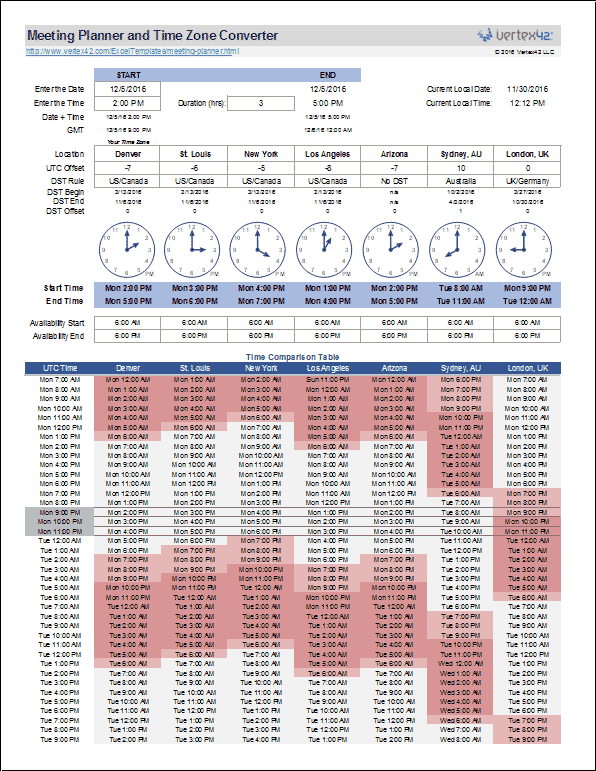
テンプレートの詳細
ライセンスです。 Private Use
(not for distribution or resale)
“No installation, no macros – just a simple spreadsheet” – by Jon Wittwer
How to Use the Meeting Planner
Enter the Meeting Date and Time
重要なことがあります。 場所のリストの最初の列は、あなたの場所でなければなりません。
会議の終了時間は入力しないでください。
会議の終了時刻は入力しません。代わりに、終了時刻は期間(時間)を入力した後に計算されます。
開始日フィールドに =TODAY() 、開始時刻フィールドに =NOW()-TODAY() という数式を入力します。 そうすると、F9を押した後など、スプレッドシートが再計算するたびに、日付と時計が更新され、現在の時刻が表示されます。 とても素晴らしいですね!
場所のラベルを入力する
ラベルは単なるラベルなので、各場所を何と呼んでも構いません。
Enter the Standard UTC Offset
「標準」UTCオフセットは、真冬のその場所のオフセットです。 言い換えれば、「標準」時間とは、その場所が夏時間になっていないときを指します。
Choose a Daylight Saving Time Rule
タイムゾーン変換の複雑さは、世界中で異なるサマータイムのルールにあります。
それぞれのルールはサマータイムの開始日と終了日を定義しており、サマータイムが適用されている場所では、UTCオフセットに1時間が追加されることになっています。
意図的にスプレッドシートをできるだけシンプルにしようとしたので、サマータイムの開始時間 (通常は午前 2 時) は考慮しませんでした。また、ルールは 1 年にしか機能しません (そのため、複数年にわたる会議ではプランナーが機能しないことを注記しました)。
サマータイムのルールには標準的な名前がないため、ウィキペディアで情報を調べたり、「サマータイムのルール」ワークシートの情報や表に基づいて正しいルールを選択したりして、自分の場所に合ったルールを特定する必要があります。
時間比較表の使用
ワークシートの下部にある表は、さまざまな場所にいる人の勤務可能時間を確認するのに役立ちます。 表の上に彼らの通常の勤務時間を入力することができます。 赤く塗られたセルは、彼らが利用できない時間帯です。
時間比較表は1時間単位で丸められているので、会議の時間が強調されていても、陰影のある時間は1時間単位で丸められていることに注意してください。
なぜアナログ時計なのか
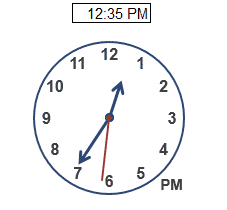
Analog Clock in Excel
アナログ時計を入れたのは、主にExcelのグラフで時計を作る方法を見つけたことと、Excelで「世界時計」のようなものを作るのが楽しいと思ったからです。
このような時計をエクセルで作る方法に興味のある方は、「時計」ワークシートをご覧ください。 この時計は、時計の中心を(0,0)としたXYチャートを使用しています。
場所を増やす ワークシート
場所を増やしたい場合は、時計を削除することになるでしょう。なぜなら、新しい列をコピーして挿入するのは簡単ですが、新しい時計を作成するのは簡単ではないからです。